許多Apple用戶同時擁有Mac和一台或兩台Apple移動設備,例如iPhone或iPad。 人們通常將台式或便攜式計算機用於工作,而將移動設備用於社交和娛樂。 但是這些設備在生活和工作上並沒有嚴格區分。
當您在Mac上工作時寫文章時,並且需要在文章中插入照片時,可以用iPhone拍攝照片並將其轉移到計算機上以完成文章。 要在iPhone和Mac之間傳輸文件,設備之間必須建立一些連接。 以下段落顯示瞭如何將iPhone連接到Mac。
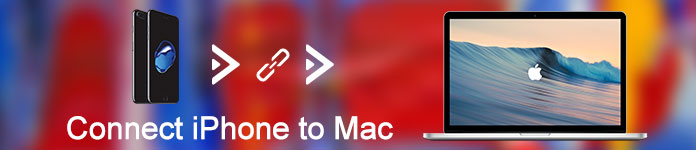
將iPhone連接到Mac
當您購買 iPhone 時,其中一個配件是 USB 數據線。 此數據線用於為 iPhone 充電或在 iPhone 和計算機之間傳輸文件。 如果您使用 USB 數據線將 iPhone 連接到 Mac,則稱為“有線連接”。 通過這種連接,您可以直接在 iPhone 和 Mac 計算機之間傳輸文件,而無需訪問任何網絡或互聯網。
將iPhone連接到Mac後,需要使用軟件來傳輸和管理iPhone或Mac中的文件。 Mac FoneTrans就是這樣的iOS文件傳輸。
此Mac iOS傳輸和管理軟件可以在Mac和iOS設備之間傳輸聯繫人/照片/歌曲/視頻以及更多內容。 它使您可以有效地編輯播放列表/播客…。 使用此幫助程序可以更輕鬆地管理您的數字生活。
Mac FoneTrans的主要功能:
如何使用Mac FoneTrans傳輸文件
Mac FoneTrans非常易於使用。 你可以在這裡下載:
安裝軟件後,使用USB電纜將iPhone連接到Mac,然後按照以下步驟傳輸文件。
步驟 1 運行Mac FoneTrans,它將檢測您的iPhone。
步驟 2 選擇要傳輸的文件類型,例如聯繫人,照片等,然後單擊“導出”>“導出為XX”以在兩個iOS設備之間傳輸文件。
步驟 3 單擊“添加”將Mac上的音樂或照片等導入到iPhone,iPad或iPod,以帶來便攜的樂趣。
有關詳細的教程,請訪問:
https://www.aiseesoft.com/mac-ios-transfer/tutorial.html
經過這麼多年的發展,iTunes早已成為一個很好的文件傳輸和管理器,而不僅僅是早期的簡單媒體播放器。 使用iTunes,您可以在iPhone或Mac中傳輸和管理音樂和視頻。
iTunes的優點:iTunes無需USB電纜即可在WIFI網絡中傳輸文件。
iTunes的缺點:iTunes僅一次支持同步一台iOS設備。 如果您嘗試將iPhone同步到另一台計算機或將另一部iPhone同步到同一台計算機,則iOS設備上所選類型的所有內容將被刪除,並替換為計算機中的內容。
關於如何將iPhone同步到Mac,請參閱: https://support.apple.com/en-us/HT201253
如果您需要在 iPhone 和 Mac 之間傳輸文件時手邊沒有 USB 數據線,您會如何連接它們? 有一些方法可以在不使用數據線的情況下將 iPhone 連接到 Mac。 這就是所謂的“無線連接”。
藍牙是無線連接的一種方法。 iPhone和Mac均內置了藍牙模塊。借助藍牙,可以在iPhone和Mac之間建立簡單的無線網絡。 然後,您可以在沒有電纜或互聯網限制的情況下來回傳輸文件。
按照以下步驟將您的iPhone連接到具有藍牙的Mac:
步驟 1 在iPhone主屏幕上,點擊“設置”,然後點擊“藍牙”選項。
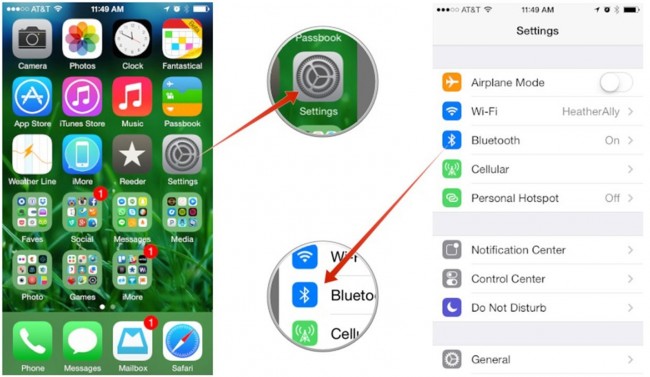
步驟 2 點擊按鈕以啟用藍牙。
步驟 3 在Mac上,單擊菜單欄中的Bluetooth圖標。
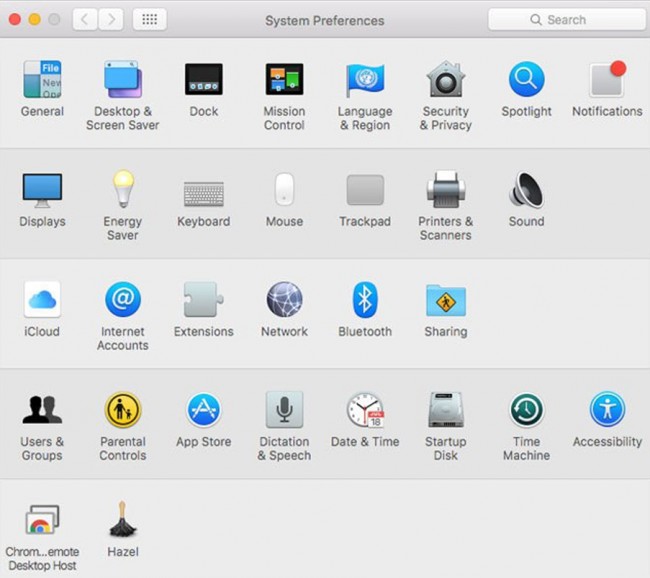
步驟 4 單擊“打開藍牙”按鈕以在Mac上啟用藍牙。
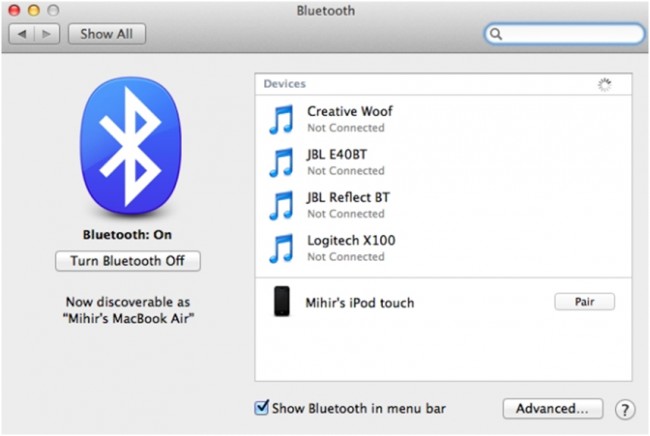
步驟 5 您的Mac將掃描附近的支持藍牙的設備。 掃描完成後,選擇要與Mac連接的iPhone,然後單擊“繼續”。
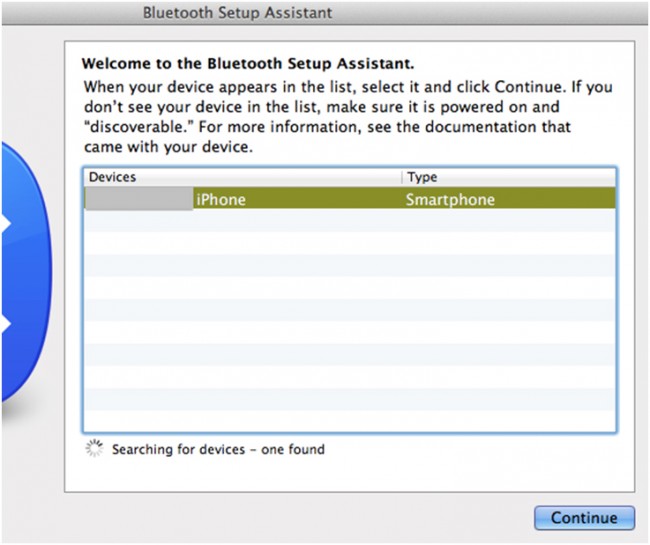
步驟 6 顯示一個密碼,然後在您的iPhone上輸入該密碼。 然後,您的iPhone已成功連接到Mac。 您可以在兩個設備之間複製文件。
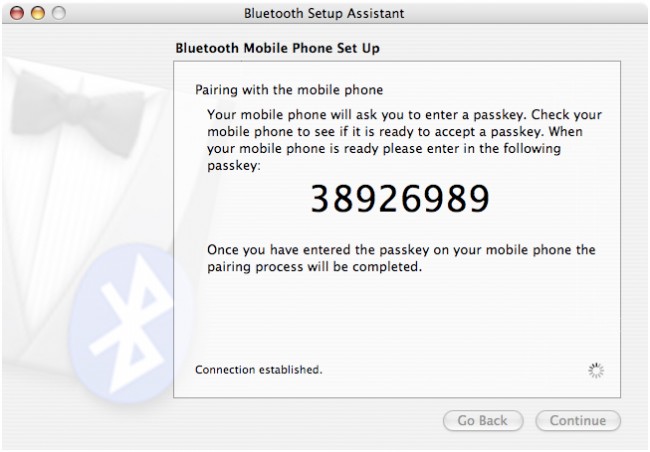
注意: 藍牙連接的可用距離為 100 米(藍牙 4.0)。 所以不要讓你的 iPhone 離 Mac 太遠,如果設備之間沒有任何障礙物,傳輸會更好。
藍牙對於在設備之間傳輸文件很有用,但是傳輸速度(24Mbit / s藍牙4.0)可能不足以進行大規模文件傳輸。 如果您使用的是高速(100M / s或更高)的WIFI網絡,建議您使用WIFI將iPhone連接到Mac(而不是藍牙)。
當兩台設備已登錄同一個WIFI網絡時,您可以使用某些軟件(例如iTunes)進行傳輸和 管理iPhone上的文件 或者Mac。
有多種方法可以將iPhone連接到Mac或連接兩個iPhone。 如果您經常在iOS設備之間傳輸文件,我們建議您選擇功能強大的文件傳輸和管理應用程序,因為iTunes的限制太多。